En esta guía, le mostraremos cómo rootear OnePlus 8 y OnePlus 8 Pro usando Magisk, sin tener que instalar TWRP recovery en absoluto. Además, también le mostraremos cómo instalar las actualizaciones de OxygenOS OTA en su teléfono rooteado. Las instrucciones funcionarán en cualquier OnePlus 8/8 Pro con Android 11 (OxygenOS 11) y Android 10 (OxygenOS 10).
Rootear su teléfono con Magisk no solo le permite usar aplicaciones raíz, sino que también le permite aplicar modificaciones al software de su teléfono sin sistema. Eso es sin realmente montar o alterar la partición del sistema. Ya hemos cubierto un tutorial detallado sobre cómo instalar TWRP en la serie OnePlus 8 y rootear el teléfono usándolo.
Sin embargo, si no planea actualizar ROM personalizadas y solo desea rootear su teléfono, entonces la instalación de TWRP ni siquiera es necesaria. Si desea actualizar ROM personalizadas, simplemente puede iniciar TWRP temporalmente (usando el comando de inicio fastboot) y usarlo para instalar ROM o cualquier otra cosa.
Para aquellos que no lo saben, es posible instalar Magisk y rootear su teléfono sin instalar TWRP en absoluto. Esto se podría hacer usando lo que llamamos “Método de arranque parcheado de Magisk“. Este proceso de enraizamiento alternativo implica parchear el archivo de imagen de arranque de stock en Magisk Manager y luego flashear la imagen de arranque parcheada resultante en el teléfono a través de Fastboot.
Esto simplemente hace que todo el proceso de enraizamiento sea mucho más sencillo, consuma menos tiempo y también le permite tomar actualizaciones OTA en su OnePlus 8 después del enraizamiento, con facilidad.
Así que ahora, sin más preámbulos, comencemos con las instrucciones.
Lea también: Puerto de cámara de Google para OnePlus 8 Series: comparación, descarga e instrucciones
Requisitos
Una PC con Windows, Linux o Mac Un cable USB compatible, preferiblemente el que viene en la caja. Realice una copia de seguridad de todos los datos importantes almacenados en su teléfono. Aunque seguir las instrucciones de esta guía no borrará ningún dato, es una buena práctica protegerlo en caso de que ocurra algo inusual. Si lo necesita, eche un vistazo a nuestro tutorial detallado sobre cómo realizar una copia de seguridad. Para rootear, su OnePlus 8/8 Pro debe tener un cargador de arranque desbloqueado. Si no es así, siga las instrucciones de esta guía sobre cómo desbloquear el gestor de arranque y vuelva aquí una vez hecho. Si está utilizando una computadora con Windows, instale los últimos controladores USB de OnePlus en ella.
Instrucciones para rootear OnePlus 8 y OnePlus Pro usando Magisk
Como mencionamos anteriormente, el enraizamiento de su dispositivo OnePlus 8 sin recuperación TWRP se puede hacer fácilmente a través del método ‘Magisk Patched Boot’. Hemos dividido el proceso completo en cuatro pasos principales para que le resulte más fácil comprender y ejecutar las instrucciones.
Paso 1: Instale las herramientas de la plataforma SDK de Android en la PC
El proceso de enraizamiento implica el uso de la herramienta fastboot para actualizar la imagen de arranque parcheada. Entonces, el primer paso es descargar las herramientas de la plataforma Android SDK (que incluye fastboot) e instalarlas en su PC.
Para hacer esto, descargue la última versión de las herramientas según el sistema operativo de su PC:
Una vez descargado el paquete de herramientas de plataforma, extraiga su contenido en su PC. La carpeta de ‘herramientas de plataforma’ extraída debe contener ADB, Fastboot y otros archivos binarios.
A continuación, mueva la carpeta ‘platform-tools’ a una ubicación de fácil acceso en su PC para la instalación. Por ejemplo, muévalo a la unidad C: si está usando una PC con Windows o dentro del directorio ‘Documentos’ en una máquina Linux / Mac.
Con las herramientas requeridas ahora instaladas, debe iniciar la ventana de PowerShell / Terminal en su PC dentro de la carpeta ‘platform-tools’. Para hacer esto:
En este punto, ya tienes todo listo y configurado en tu PC para realizar el flasheo posteriormente durante los pasos. Mantenga abierta la ventana de PowerShell / Terminal, ya que la necesitará más adelante durante las instrucciones.
Paso 2: descargue la imagen de arranque de archivo
Ahora, el segundo paso es descargar la imagen de arranque de stock para la versión de OxygenOS actualmente instalada en su OnePlus 8 / OnePlus 8 Pro. Puede descargar imágenes de arranque para todos los modelos y versiones de OxygenOS desde esta página.
Cada imagen de arranque está empaquetada dentro de un paquete ZIP comprimido. Por lo tanto, asegúrese de extraer el ZIP para obtener el archivo de imagen de arranque (.img). Una vez extraído, copie el archivo boot.img dentro de la carpeta “Descargar” del almacenamiento interno de su teléfono. Aunque puede colocar el archivo en cualquier lugar del almacenamiento interno, preferimos la carpeta de descargas para que sea más fácil de localizar.
Notas importantes:
Es muy importante que utilice la imagen de arranque que coincida con la versión de OxygenOS instalada en su teléfono. El uso y la actualización de un arranque que no coincida dará como resultado un bucle de arranque o cosas como la red WiFi / móvil que no funcionará. Es mejor Evite el uso de imágenes de arranque previamente parcheadas proporcionadas por otros.. Cuando auto-parchea la imagen de arranque en Magisk Manager, toma y almacena una copia de seguridad del arranque de stock, que es necesaria tanto para desinstalar Magisk (desrootear), como para instalar actualizaciones OTA después de rootear. Si usa un arranque previamente parcheado, Magisk Manager no podrá almacenar una copia de seguridad.
No aplique parches a la imagen de arranque de su OnePlus 8/8 Pro en un dispositivo diferente. Esto se debe a que Magisk Manager define las configuraciones en función del dispositivo en el que se ejecuta (Aquí está la explicación completa de John Wu.). Si su dispositivo OnePlus 8 tiene instalado OxygenOS 11 basado en Android 11, asegúrese de usar Magisk 21.0 (o superior) para parchear la imagen de arranque.
Paso 3: Imagen de arranque de archivo de parche en Magisk Manager
Ahora que tiene la imagen de inicio de stock de su teléfono, deberá parchearla a través de Magisk Manager. Para hacer esto, primero descargue la última versión de Magisk Manager de Github a tu teléfono. Luego, inicie la aplicación del administrador de archivos y navegue hasta la carpeta donde se descargó el archivo APK. Toque el archivo APK (por ejemplo, MagiskManager-v8.0.2.apk) y presione el botón ‘Instalar’ para instalar la aplicación Magisk Manager en su OnePlus 8.
Vaya al cajón de aplicaciones e inicie la aplicación Magisk Manager en su teléfono. Ahora, presione el botón “Instalar” y toque “Seleccionar y parchear un archivo”. Luego navegue a la carpeta “Descargar” y seleccione el archivo de imagen de arranque de stock que transfirió durante el paso 2. Una vez que el archivo ha sido seleccionado, presione “Let’s Go”.
Nota: Si tiene Android 11 instalado en su OnePlus 8, deberá cambiar el canal de actualización de Magisk Manager a “Beta” yendo a la configuración de la aplicación. Esto se debe a que Magisk v21.0 (que admite Android 11) solo está disponible en el canal Public Beta (por ahora).
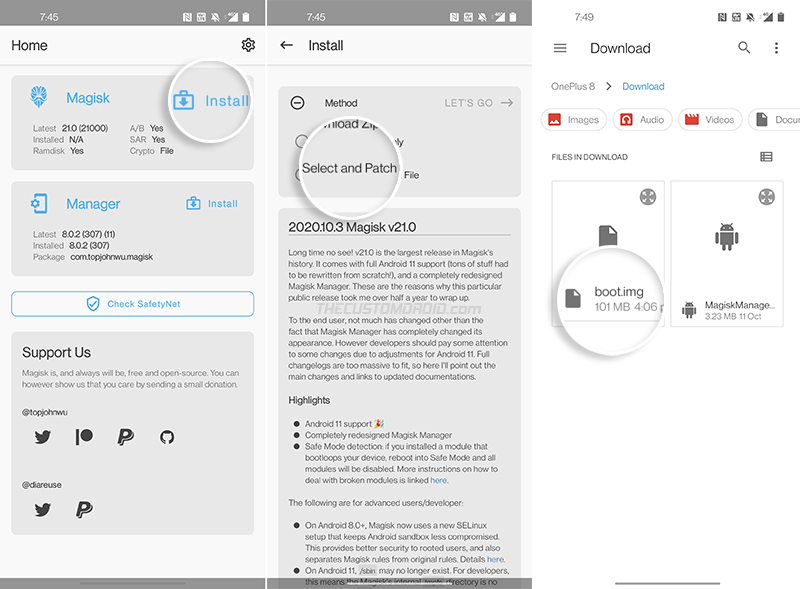
Magisk Manager descargará la última versión de Magisk y parcheará la imagen de arranque con ella. Una vez hecho esto, la imagen de arranque parcheada (magisk_patched.img) se almacenará dentro de la carpeta “Descargar” del almacenamiento interno.
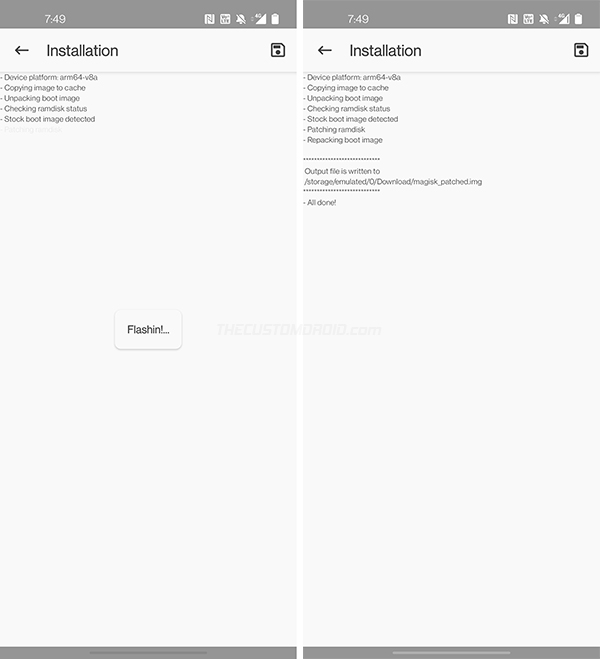
Paso 4: flashee la imagen de arranque parcheada para rootear OnePlus 8/8 Pro
Ahora que tiene la imagen de arranque parcheada, el cuarto y último paso es actualizar la imagen de arranque parcheada en su OnePlus 8 / OnePlus 8 Pro para rootearla.
Nota: Al ingresar los comandos Fastboot mencionados, asegúrese de anteponerlos con un punto y una barra invertida [.] en Windows PowerShell o un punto y una barra diagonal [./] en la terminal Mac / Linux. Como referencia, eche un vistazo a las figuras siguientes.
Primero, transfiera el archivo ‘magisk_patched.img’ de la carpeta ‘Descargar’ en el almacenamiento interno a la carpeta ‘platform-tools’ en su PC.
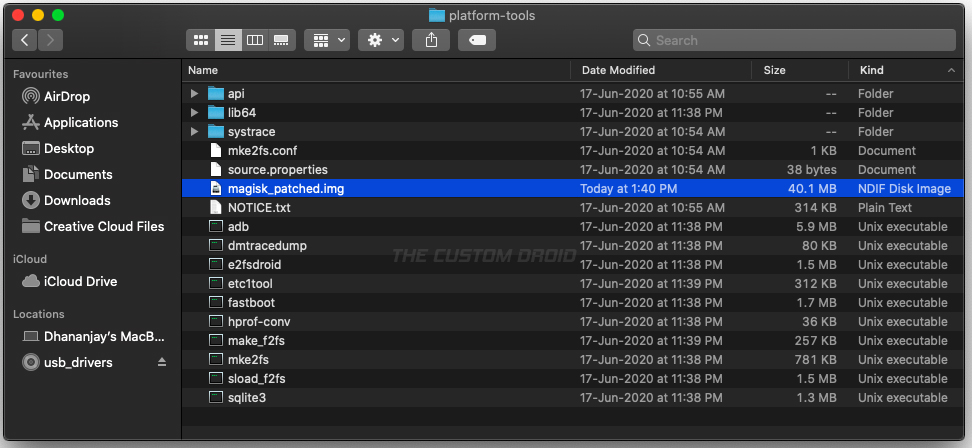
A continuación, inicie su OnePlus 8/8 Pro en modo Fastboot y conéctelo a su PC a través de USB.
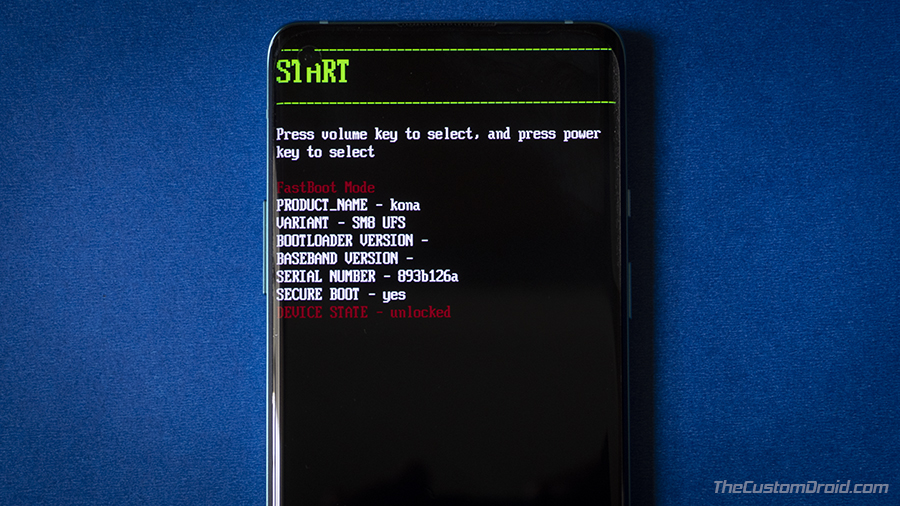
Ahora, ingrese el siguiente comando en la ventana de PowerShell / Terminal para asegurarse de que su PC pueda comunicarse con el teléfono a través de la interfaz fastboot.
fastboot devices
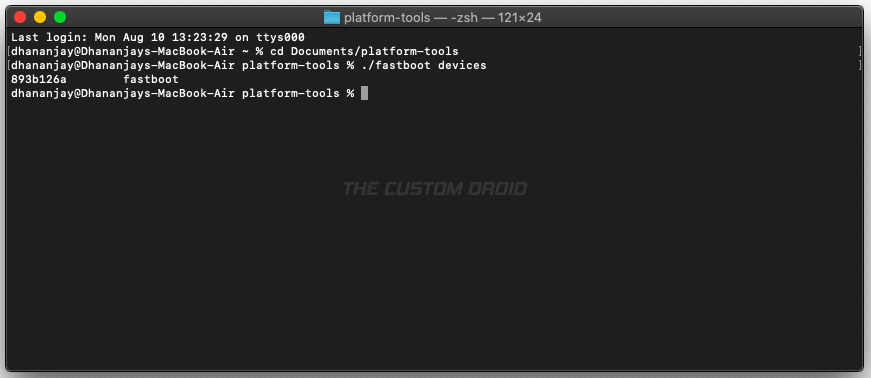
El comando debería devolver la identificación única de su teléfono. En caso de que no sea así, asegúrese de tener instalados los controladores USB necesarios y reinicie su PC.
Finalmente, ingrese el comando fastboot mencionado para actualizar la imagen de arranque parcheada de Magisk y rootear su OnePlus 8 / OnePlus 8 Pro.
fastboot flash boot magisk_patched.img
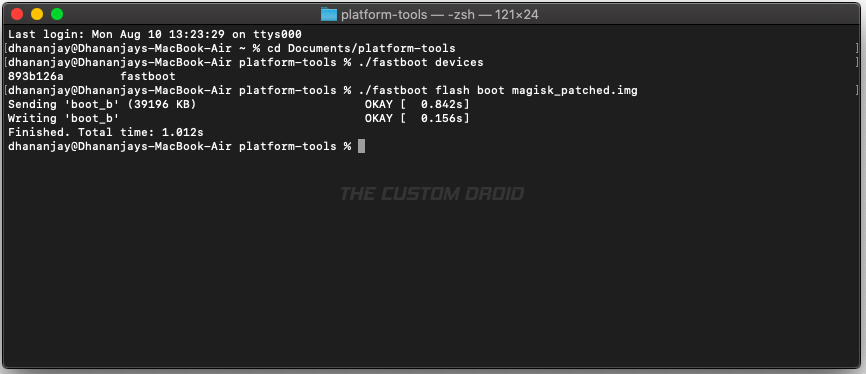
Una vez que se haya actualizado el archivo, reinicie el teléfono nuevamente en el sistema (SO) usando el siguiente comando.
fastboot reboot
¡Eso es! Su teléfono ahora debería estar rooteado con Magisk. Para verificar esto, simplemente inicie la aplicación ‘Magisk Manager’ y verifique el estado de la instalación. Además, puede utilizar la función incorporada para comprobar si su OnePlus 8 rooteado pasa SafetyNet o no. Vale la pena señalar que SafetyNet no se aprobará si su teléfono tiene habilitada la certificación basada en hardware.
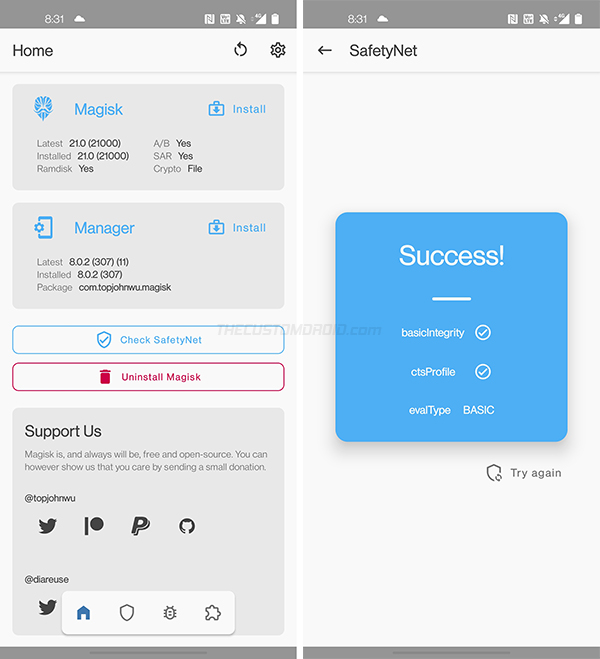
Ahora que su teléfono está rooteado, puede instalar y usar aplicaciones raíz como Copia de seguridad de titanio. También puede instalar módulos para aplicar modificaciones al software, sin sistema.
Instalación de actualizaciones de OxygenOS OTA en Rooted OnePlus 8/8 Pro
Ahora que hemos terminado con la parte de rooteo, hablemos de algo que es una gran preocupación para todos los usuarios después de rootear su teléfono, es decir, las actualizaciones OTA. En un dispositivo tradicional solo para A, la instalación de actualizaciones OTA requeriría primero desrootear completamente.
Sin embargo, con el nuevo sistema de partición A / B, es posible instalar fácilmente las actualizaciones de OxygenOS OTA después de rootear su serie OnePlus 8 usando Magisk. Esto también permite que su teléfono permanezca rooteado incluso después de instalar la actualización para que los usuarios no tengan que pasar por la molestia de rootear sus teléfonos nuevamente. Encontrará una explicación más detallada en esta página.
Para instalar actualizaciones OTA en su OnePlus 8/8 Pro rooteado:
Primero, habilite la pantalla Opciones de desarrollador en su teléfono. Vaya a “Configuración”> “Opciones de desarrollador” y desactive la opción “Actualizaciones automáticas del sistema”. Esto evitará que su OnePlus 8 instale automáticamente actualizaciones OTA en segundo plano.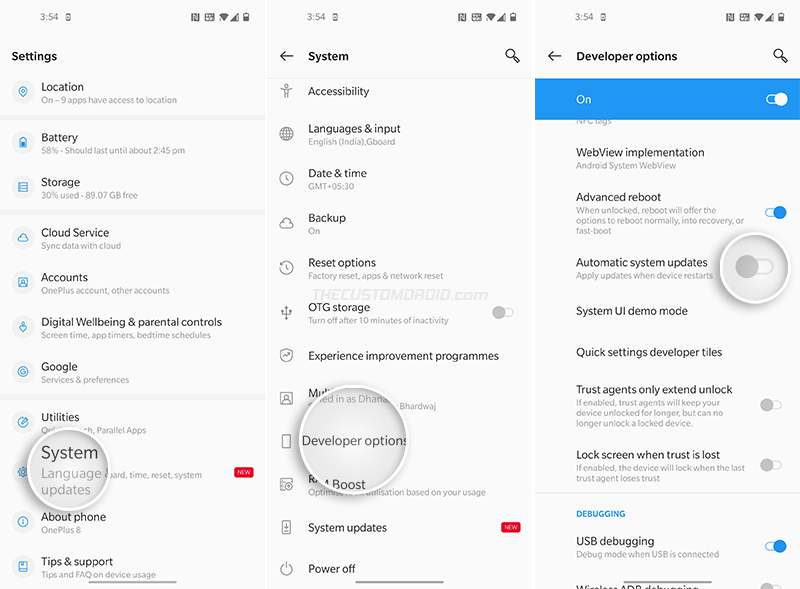
A continuación, abra la aplicación Magisk Manager, seleccione “Desinstalar” y elija la opción “Restaurar imágenes”. Magisk restaurará la imagen de arranque de stock de su teléfono de la que se hizo una copia de seguridad durante el proceso de root.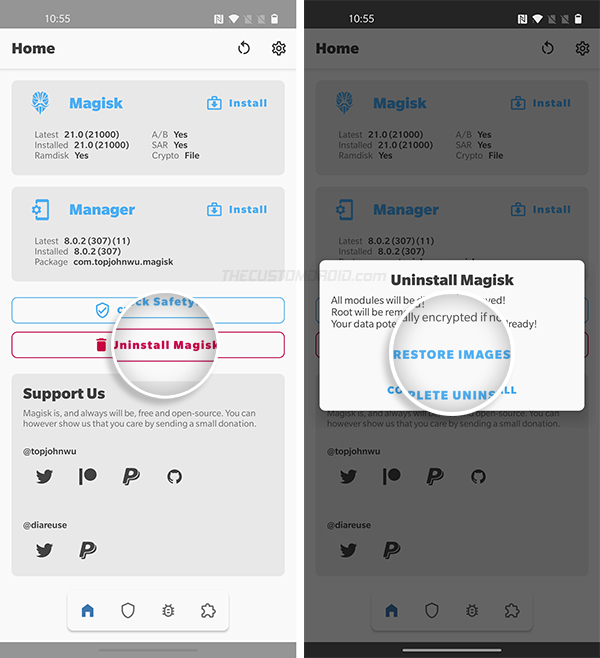
Ahora vaya a “Configuración”> “Sistema”> “Actualizaciones del sistema” y seleccione “Descargar e instalar ahora” para instalar la actualización OxygenOS OTA en su OnePlus 8/8 Pro rooteado.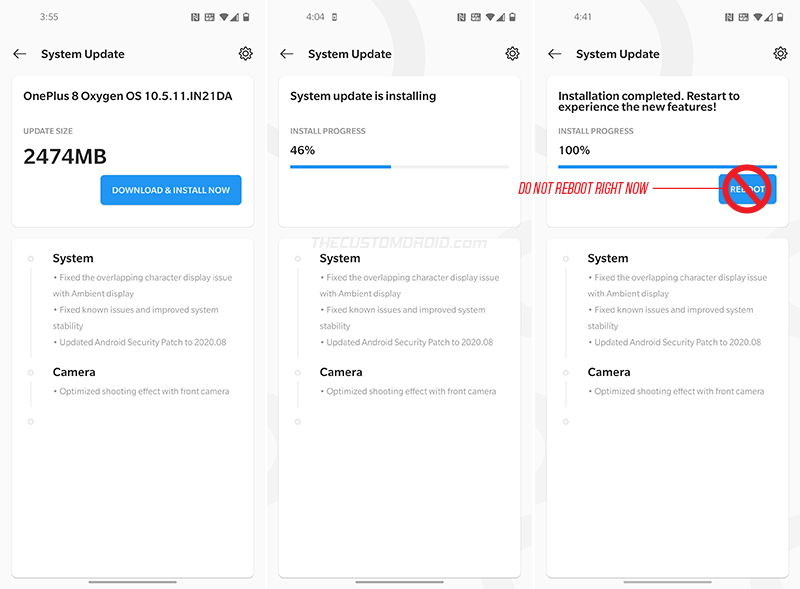
Una vez finalizada la actualización, NO REINICIES el teléfono. Dado que restauró la imagen de arranque de stock, el acceso de root se perderá si reinicia ahora. Ahora abra Magisk Manager nuevamente, presione “Instalar” y seleccione “Instalar en la ranura inactiva (después de OTA)” de la lista de métodos disponibles.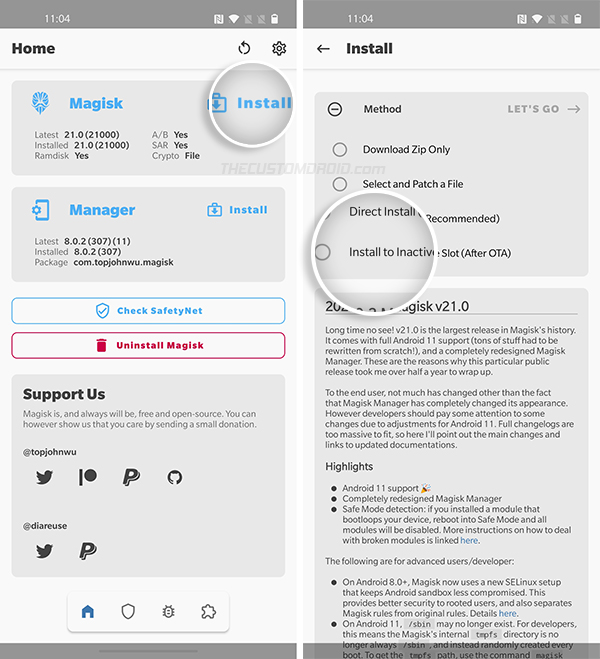
Finalmente, seleccione “Let’s Go” para confirmar e instalar Magisk en la ranura inactiva (donde se ha instalado OxygenOS OTA).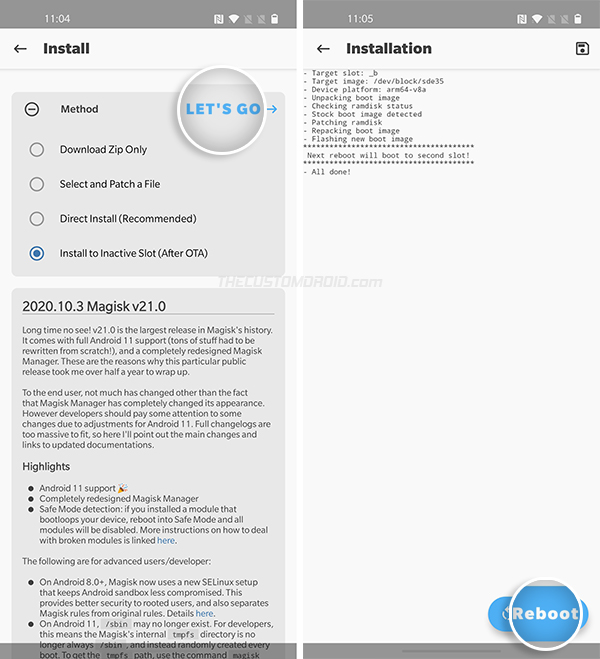
Después de instalar Magisk, reinicie su teléfono presionando el botón ‘Reiniciar’.
Propina: En caso de que la instalación de OTA falle en el paso 4 anterior y muestre un error, también puede descargar la última ROM completa de OxyenOS desde aquí e instálelo mediante Actualización local. Una vez hecho esto, siga el paso n. ° 5 en adelante.
¡Eso es! Su OnePlus 8/8 Pro ahora se iniciará en el software OxygenOS actualizado con la raíz de Magisk aún intacta. Puede repetir este mismo proceso cada vez que haya una nueva actualización de OxygenOS OTA disponible para su teléfono.
Entonces, a estas alturas, ha aprendido cómo rootear OnePlus 8 y OnePlus 8 Pro usando Magisk, y también cómo instalar actualizaciones OTA después de rootear. Si tiene alguna pregunta o se siente atascado mientras sigue las instrucciones, háganoslo saber. Asegúrese de mencionar el nombre de su dispositivo, el número de modelo y la versión de OxygenOS instalada actualmente en el teléfono.
